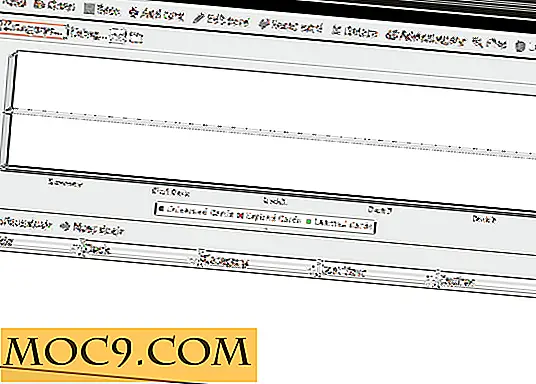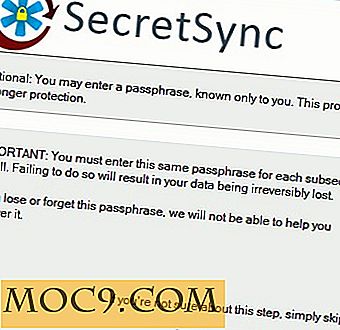So blenden Sie die Gerätesymbole auf einem Mac-Desktop aus
Eine der schwierigsten Aufgaben auf einem Computer besteht darin, den Desktop übersichtlich zu halten. Wenn Sie Ihrem Desktop neue Dateien und Verknüpfungen hinzufügen, wird es sehr schnell unübersichtlich. Der beste Weg, um Ihren Desktop sauber zu halten, ist natürlich, keine auf Ihrem Desktop zu platzieren, aber es gibt immer noch Symbole der Geräte, die an Ihren Mac angeschlossen sind, und es scheint keine Möglichkeit zu geben, sie zu entfernen. Wie wäre es, wenn Sie diese auch von Ihrem Desktop entfernen könnten?
Es gibt zwei Möglichkeiten, die Gerätesymbole von Ihrem Desktop zu entfernen. Die Symbole werden nicht wirklich entfernt, sondern stattdessen ausgeblendet, so dass Sie sie jederzeit wiederherstellen können.
Verwenden des Finders zum Ausblenden der Gerätesymbole
Stellen Sie sicher, dass Sie sich in einem Finder-Fenster befinden. Wenn Sie auf Ihrem Desktop sind, sind Sie schon da.
1. Klicken Sie oben auf das Menü "Finder" und wählen Sie "Einstellungen ..."
![]()
2. Wenn das Fenster geöffnet wird, vergewissern Sie sich, dass Sie sich auf der Registerkarte Allgemein befinden.
Unter dem Abschnitt "Diese Elemente auf dem Desktop anzeigen" befinden sich die Elemente, die auf dem Mac-Desktop angezeigt werden. Was Sie tun müssen, ist alle zu deaktivieren, so dass sie nicht mehr Teil Ihres Desktops sind.
![]()
3. Sobald die Elemente deaktiviert sind, werden sie von Ihrem Desktop entfernt, damit Sie Ihren Desktop sauber halten können.
![]()
Es gibt einen anderen Weg, der Terminal benutzt, um die gleiche Arbeit zu erledigen.
Verwenden von Terminal zum Ausblenden der Gerätesymbole
1. Starten Sie das Terminal, indem Sie auf Launchpad in Ihrem Dock klicken und nach Terminal suchen und dort klicken.
![]()
2. Wenn Terminal gestartet wird, geben Sie den folgenden Befehl ein und drücken Sie die Eingabetaste. Es wird die Gerätesymbole auf Ihrem Desktop ausblenden.
Standardeinstellungen schreiben com.apple.finder CreateDesktop -bool false
![]()
3. Sie müssen den Finder neu starten, damit die Änderungen angewendet werden können. Geben Sie den folgenden Befehl in Terminal ein und drücken Sie die Eingabetaste, um dies zu tun.
killall Finder
![]()
4. Alle Gerätesymbole sind von Ihrem Desktop verschwunden. Es ist so sauber und sauber wie es sein sollte.
![]()
5. Wenn Sie die Gerätesymbole aus irgendeinem Grund wiederherstellen möchten, führen Sie einfach den folgenden Befehl in Terminal aus.
Standardeinstellungen schreiben com.apple.finder CreateDesktop -bool true; killall Finder
![]()
Fazit
Wenn Sie es vorziehen, dass Ihr Mac-Desktop nicht mit den Gerätesymbolen übersät ist, sollten Sie mit dem oben genannten Handbuch auf Ihrem Computer davon befreit werden.